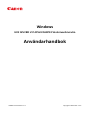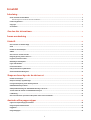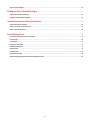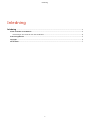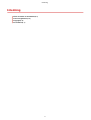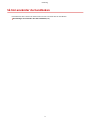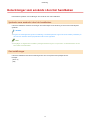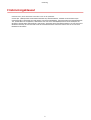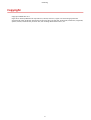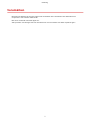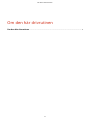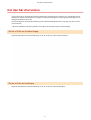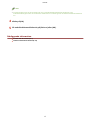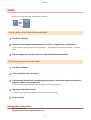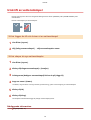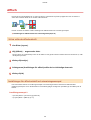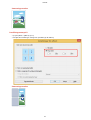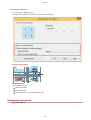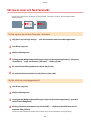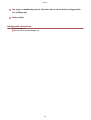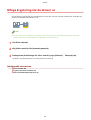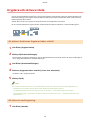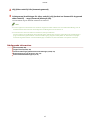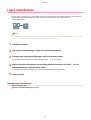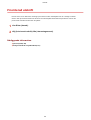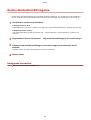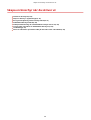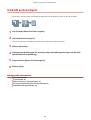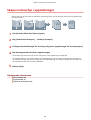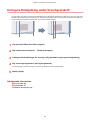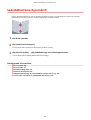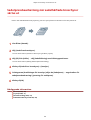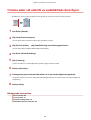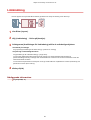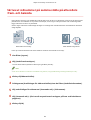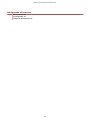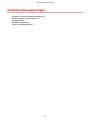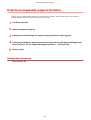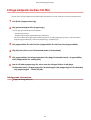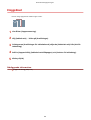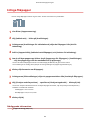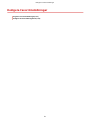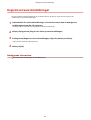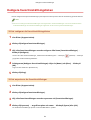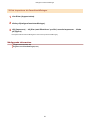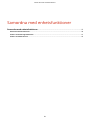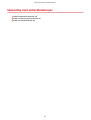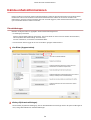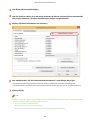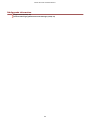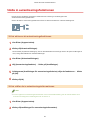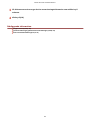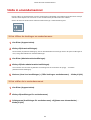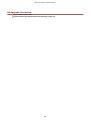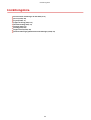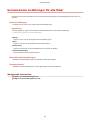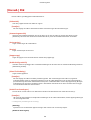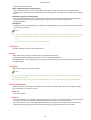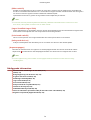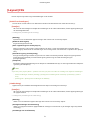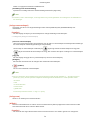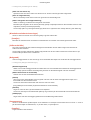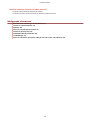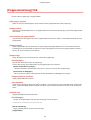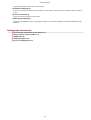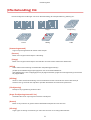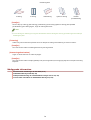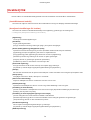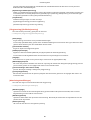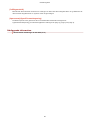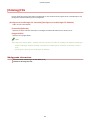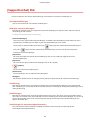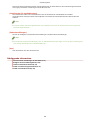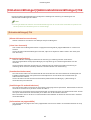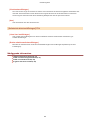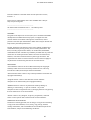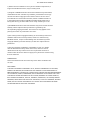Windows
UFR II/UFRII LT/LIPSLX/CARPS2 V4-skrivardrivrutin
Användarhandbok
USRM2-6765-04 2016-12 sv Copyright CANON INC. 2017

Innehåll
Inledning .............................................................................................................................................................. 2
Så här använder du handboken ................................................................................................................................. 3
Beteckningar som används i den här handboken ...................................................................................................... 4
Friskrivningsklausul .................................................................................................................................................. 5
Copyright .................................................................................................................................................................. 6
Varumärken .............................................................................................................................................................. 7
Om den här drivrutinen ........................................................................................................................... 9
Innan användning ...................................................................................................................................... 12
Utskrift ................................................................................................................................................................. 14
Skriva ut från en skrivbordsapp ............................................................................................................................... 15
Skala ...................................................................................................................................................................... 18
Utskrift av vattenstämpel ....................................................................................................................................... 19
Asch .................................................................................................................................................................... 20
Skriva ut över ett fast formulär ............................................................................................................................... 23
Bifoga kryptering när du skriver ut .......................................................................................................................... 25
Kryptera och skriva ut data ..................................................................................................................................... 26
Mellanlagra utskriftsjobb ........................................................................................................................................ 28
Lagra utskriftsdata ................................................................................................................................................. 29
Prioriterad utskrift .................................................................................................................................................. 30
Avbryt utskrift för en jobbutskrift ........................................................................................................................... 31
Ändra standardinställningarna ................................................................................................................................ 32
Skapa en broschyr när du skriver ut ........................................................................................... 34
Utskrift av broschyrer ............................................................................................................................................. 35
Skapa en broschyr i uppsättningar .......................................................................................................................... 36
Korrigera förskjutning under broschyrutskrift ......................................................................................................... 37
Sadelhäftad broschyrutskrift ................................................................................................................................... 38
Sadelpressbearbetning när sadelhäftade broschyrer skrivs ut .................................................................................. 39
Trimma sidor vid utskrift av sadelhäftade broschyrer ............................................................................................... 40
Limbindning ........................................................................................................................................................... 41
Skriva ut sidnummer på samma ställe på alla sidors fram- och baksida ..................................................................... 42
Använda olika papperstyper ............................................................................................................. 45
Registrera anpassade pappersstorlekar ................................................................................................................... 46
Infoga skiljeark mellan OH-lm ............................................................................................................................... 47
Iläggsblad ............................................................................................................................................................... 48
Infoga ikpapper .................................................................................................................................................... 49
I

Skriva ut på ikpapper ............................................................................................................................................ 50
Redigera Favoritinställningar ........................................................................................................... 52
Registrera Favoritinställningar ................................................................................................................................ 53
Redigera favoritinställningslistan ............................................................................................................................ 54
Samordna med enhetsfunktioner ................................................................................................. 57
Hämta enhetsinformationen ................................................................................................................................... 58
Ställa in autentiseringsfunktionen .......................................................................................................................... 61
Ställa in användarnamnet ....................................................................................................................................... 63
Inställningslista ............................................................................................................................................ 66
Gemensamma inställningar för alla ikar ................................................................................................................ 67
[Huvud-] Flik ........................................................................................................................................................... 68
[Layout] Flik ............................................................................................................................................................ 71
[Pappersmatning] Flik ............................................................................................................................................. 75
[Efterbehandling] Flik .............................................................................................................................................. 77
[Kvalitet] Flik .......................................................................................................................................................... 79
[Omslag] Flik ........................................................................................................................................................... 82
[Support/enhet] Flik ................................................................................................................................................ 83
[Enhetsinställningar]/[Administratörsinställningar] Flik ........................................................................................... 85
II

Inledning
Inledning ................................................................................................................................................................. 2
Så här använder du handboken ............................................................................................................................ 3
Beteckningar som används i den här handboken ............................................................................................. 4
Friskrivningsklausul .............................................................................................................................................. 5
Copyright ............................................................................................................................................................... 6
Varumärken ........................................................................................................................................................... 7
Inledning
1

Beteckningar som används i den här handboken
Här förklaras symboler och inställningar som används i den här handboken.
Symboler som används i den här handboken
I den här handboken markeras anvisningar som måste följas vid användning av drivrutinen med följande
symboler.
VIKTIGT!
● Anger krav och begränsningar för användning. Läs sådana punkter noga så att du använder produkten på
rätt sätt och undviker skador på produkten eller annan egendom.
OBS!
● Förtydligar en åtgärd eller innehåller ytterligare beskrivningar av en procedur. Vi rekommenderar att du
läser sådana meddelanden.
Om inställningar
I den här handboken betecknas inställningsnamn som visas på skärmen på följande sätt.
Exempel:
[Skriv ut]
[OK]
Inledning
4

Friskrivningsklausul
Informationen i detta dokument kan ändras utan att det meddelas.
CANON INC. LÄMNAR INGA GARANTIER AVSEENDE DET HÄR MATERIALET, VARKEN UTTRYCKLIGEN ELLER
UNDERFÖRSTÅTT, FÖRUTOM DET SOM ANGES I DET HÄR DOKUMENTET, INKLUSIVE MEN UTAN BEGRÄNSNING
TILL, GARANTIER FÖR SÄLJBARHET, LÄMPLIGHET FÖR ETT VISST ANVÄNDNINGSSYFTE ELLER FRÅNVARO AV
INTRÅNG I TREDJE MANS RÄTTIGHETER. CANON INC. ANSVARAR INTE FÖR NÅGRA DIREKTA, TILLFÄLLIGA ELLER
INDIREKTA SKADOR, ELLER FÖR FÖRLUSTER ELLER OMKOSTNADER SOM ÄR ETT RESULTAT AV ATT DET HÄR
MATERIALET ANVÄNDS.
Inledning
5

Copyright
Copyright CANON INC. 2017
Ingen del av denna publikation får reproduceras, sändas, skrivas ut, lagras i ett återvinningssystem eller
översättas till något språk eller datorspråk i någon form eller på något sätt, elektroniskt, mekaniskt, magnetiskt,
optiskt, kemiskt, manuellt eller på annat sätt, utan skriftligt tillstånd från Canon, Inc.
Inledning
6

Varumärken
Microsoft och Windows är antingen registrerade varumärken eller varumärken som tillhör Microsoft
Corporation i USA och/eller andra länder.
Mac är ett varumärke som tillhör Apple Inc.
Andra produkt- och företagsnamn som omnämns kan vara varumärken och tillhör respektive ägare.
Inledning
7

Om den här drivrutinen
Den här drivrutinen använder XPS-formatet (XML Paper Specication) för överföring av utskriftsdata. Det är
idealiskt för utskrift från Windows Store-appar och från skrivbordsappar som återger genomskinlighets- och
färgnyansfunktionerna hos XPS.
Du kan kongurera olika utskriftsinställningar på utskriftsinställningsskärmen i varje app och skriva ut från
Canon-enheter.
I den här handboken betecknas Windows Store-appar och Windows-appar som butiksappar.
Skriva ut från en skrivbordsapp
Följande skärmbild för utskriftsinställningar visas när du skriver ut från skrivbordsappar.
Skriva ut från en butiksapp
Följande skärmbild för utskriftsinställningar visas när du skriver ut från butiksappar.
Om den här drivrutinen
9

OBS!
● Om den funktion som du vill använda inte visas i utskriftsinställningsfönstret kongurerar du
utskriftsinställningarna efter att ha aktiverat funktionerna i enheten genom att hämta enhetsinformationen
etc.
4
Klicka på [OK].
5
På utskriftsskärmen klickar du på [Skriv ut] eller [OK].
Närliggande information
Om den här drivrutinen(P. 9)
Hämta enhetsinformationen(P. 58)
Utskrift
17

Skala
Du kan förstora eller förminska utskriftsdata vid utskrift.
Så här skalar du till utskriftens sidstorlek
1
Visa iken [Huvud-].
2
Kontrollera att pappersstorleken som har ställts in i appen visas i [Sidstorlek].
Om du vill ändra sidstorleken klickar du på [Detaljer] → välj pappersstorleken från [Sidstorlek] → klicka på
[OK].
3
Välj den pappersstorlek du vill skriva ut på från [Utmatningsstorlek].
Så här anger du en önskad skala
1
Visa iken [Huvud-].
2
Klicka på [Sidstorlek] > [Detaljer].
3
I dialogrutan [Detaljerade inställningar] kontrollerar du att den pappersstorlek som
angetts i appen visas i [Sidstorlek].
Om du vill ändra pappersstorleken väljer du pappersstorlek från [Sidstorlek].
4
Välj [Ange utskriftsintervall].
Vid behov, ställ in [Intervall] och [Ursprungspunkt för angivet intervall].
5
Klicka på [OK].
Närliggande information
[Huvud-] Flik(P. 68)
Registrera anpassade pappersstorlekar(P. 46)
Utskrift
18

Utskrift av vattenstämpel
Du kan överlagra och skriva ut halvgenomskinliga tecken såsom [HEMLIGT] eller [SNABBUTSKRIFT] över
utskriftsdata.
Du kan också skapa nya vattenstämplar.
Så här lägger du till och skriver ut en vattenstämpel
1
Visa iken [Layout].
2
Välj [Infoga vattenstämpel] → välj vattenstämpelns namn.
Så här skapar du nya vattenstämplar
1
Visa iken [Layout].
2
Klicka på [Infoga vattenstämpel] > [Detaljer].
3
I dialogrutan [Redigera vattenstämpel] klickar du på [Lägg till].
4
Ange ett namn i [Namn].
Vid behov, ange tecknen och ange attribut, positionering, gräns och överlagring av vattenstämpeln.
5
Klicka på [OK].
6
Klicka på [Stäng].
Det skapade vattenmärket läggs till [Infoga vattenstämpel]-listan.
Närliggande information
[Layout] Flik(P. 71)
Utskrift
19

Asch
Du kan förstora utskriftsdata för en sida och skriva ut informationen på era pappersark. När de utskrivna
arken sätts samman bildar de en utskrift i aschstorlek.
Det här avsnittet innehåller också inställningar för aschutskrift och utmatningsexempel.
Inställningar för aschutskrift och utmatningsexempel(P. 20)
Så här utför du aschutskrift
1
Visa iken [Layout].
2
Välj [Asch] → ange antalet delar.
När du skriver ut med kantlinjer eller när du ställer in marginaler eller det sidintervall som ska skrivas ut, utför
du följande procedur.
3
Klicka på [Detaljer].
4
I dialogrutan [Inställningar för asch] ställer du in nödvändiga alternativ.
5
Klicka på [OK].
Inställningar för aschutskrift och utmatningsexempel
Här visas kombinationer av inställningsexempel och utmatningsresultat relaterade till aschutskrift.
Inställningsexemplen visas i kombination med inställningsläget i dialogrutan [Inställningar för asch] när så
behövs.
Inställningsexempel 1.
● [Huvud-]-iken > [Orientering]: [Stående]
● [Layout]-iken > [Asch]: [1 x 2]
Utskrift
20

Utmatningsresultat
Inställningsexempel 2.
● [Layout]-iken > [Asch]: [2 x 2]
● Detaljerade inställningar i dialogrutan [Inställningar för asch]
Utmatningsresultat
Utskrift
21

Inställningsexempel 3.
● [Layout]-iken > [Asch]: [2 x 2]
● Detaljerade inställningar i dialogrutan [Inställningar för asch]
Utmatningsresultat
Förklarande text
Bruten linje: kantlinje
: inklistringsmärke
: skärningsmärke
: Marginalbredd (10 mm när [Normal] är valt.)
Närliggande information
[Layout] Flik(P. 71)
Utskrift
22

Skriva ut över ett fast formulär
Du kan skriva ut data som överlappar ett fast formulär som lagras i enheten. Denna funktion kallas
överläggsutskrift.
Så här sparar du ett fast formulär i enheten
1
Välj [Skriv ut] från app-menyn → visa drivrutinens utskriftsinställningsskärm.
2
Visa iken [Layout].
3
Klicka på [Bakgrund].
4
I dialogrutan [Bakgrundsinställningar] väljer du [Bearbetningsmetod] > [Skapa en
formulärl] → ange ett lnamn i [Filnamn] → klicka på [OK].
5
På utskriftsinställningsskärmen klickar du på [OK].
6
På utskriftsskärmen klickar du på [Skriv ut] eller [OK].
Så här utför du överläggsutskrift
1
Visa iken [Layout].
2
Klicka på [Bakgrund].
3
I dialogrutan [Bakgrundsinställningar] väljer du [Bearbetningsmetod] > [Använd
utskrift med bakgrund].
4
Klicka på [Hämta information om formulärl] → välj den formulärl som du vill
använda från [Fillista].
Om du inte kan inhämta information från enheten anger du formulärlens namn i [Filnamn].
Utskrift
23
Sidan laddas...
Sidan laddas...
Sidan laddas...
Sidan laddas...
Sidan laddas...
Sidan laddas...
Sidan laddas...
Sidan laddas...
Sidan laddas...
Sidan laddas...
Sidan laddas...
Sidan laddas...
Sidan laddas...
Sidan laddas...
Sidan laddas...
Sidan laddas...
Sidan laddas...
Sidan laddas...
Sidan laddas...
Sidan laddas...
Sidan laddas...
Sidan laddas...
Sidan laddas...
Sidan laddas...
Sidan laddas...
Sidan laddas...
Sidan laddas...
Sidan laddas...
Sidan laddas...
Sidan laddas...
Sidan laddas...
Sidan laddas...
Sidan laddas...
Sidan laddas...
Sidan laddas...
Sidan laddas...
Sidan laddas...
Sidan laddas...
Sidan laddas...
Sidan laddas...
Sidan laddas...
Sidan laddas...
Sidan laddas...
Sidan laddas...
Sidan laddas...
Sidan laddas...
Sidan laddas...
Sidan laddas...
Sidan laddas...
Sidan laddas...
Sidan laddas...
Sidan laddas...
Sidan laddas...
Sidan laddas...
Sidan laddas...
Sidan laddas...
Sidan laddas...
Sidan laddas...
Sidan laddas...
Sidan laddas...
Sidan laddas...
Sidan laddas...
Sidan laddas...
Sidan laddas...
-
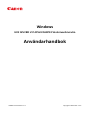 1
1
-
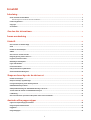 2
2
-
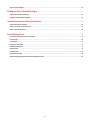 3
3
-
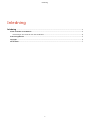 4
4
-
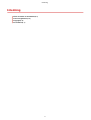 5
5
-
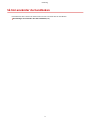 6
6
-
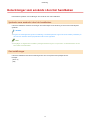 7
7
-
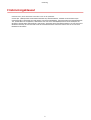 8
8
-
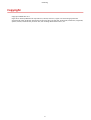 9
9
-
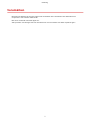 10
10
-
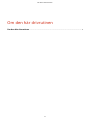 11
11
-
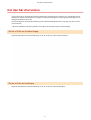 12
12
-
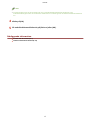 13
13
-
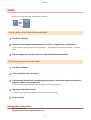 14
14
-
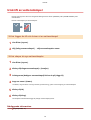 15
15
-
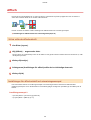 16
16
-
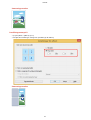 17
17
-
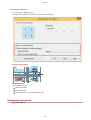 18
18
-
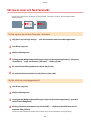 19
19
-
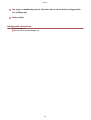 20
20
-
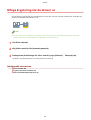 21
21
-
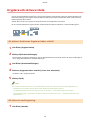 22
22
-
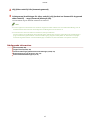 23
23
-
 24
24
-
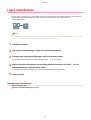 25
25
-
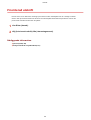 26
26
-
 27
27
-
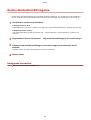 28
28
-
 29
29
-
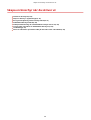 30
30
-
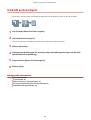 31
31
-
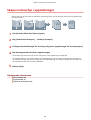 32
32
-
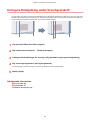 33
33
-
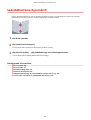 34
34
-
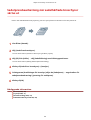 35
35
-
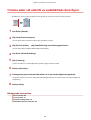 36
36
-
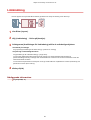 37
37
-
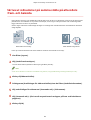 38
38
-
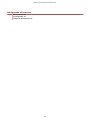 39
39
-
 40
40
-
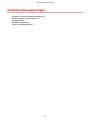 41
41
-
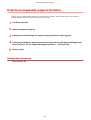 42
42
-
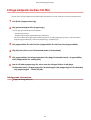 43
43
-
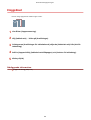 44
44
-
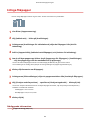 45
45
-
 46
46
-
 47
47
-
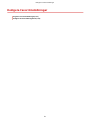 48
48
-
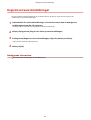 49
49
-
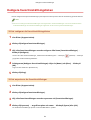 50
50
-
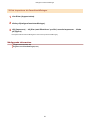 51
51
-
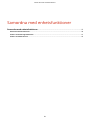 52
52
-
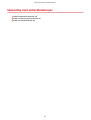 53
53
-
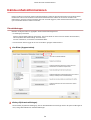 54
54
-
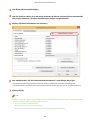 55
55
-
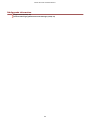 56
56
-
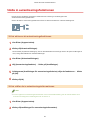 57
57
-
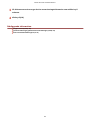 58
58
-
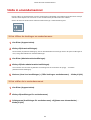 59
59
-
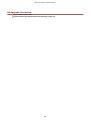 60
60
-
 61
61
-
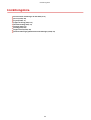 62
62
-
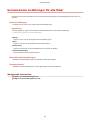 63
63
-
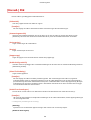 64
64
-
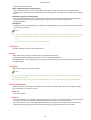 65
65
-
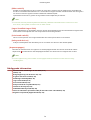 66
66
-
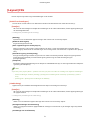 67
67
-
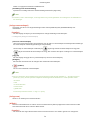 68
68
-
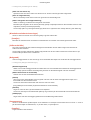 69
69
-
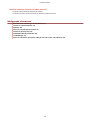 70
70
-
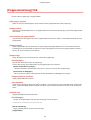 71
71
-
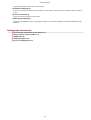 72
72
-
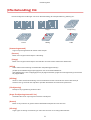 73
73
-
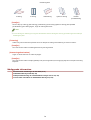 74
74
-
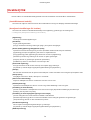 75
75
-
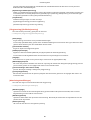 76
76
-
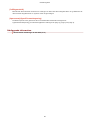 77
77
-
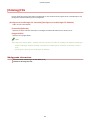 78
78
-
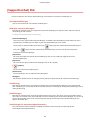 79
79
-
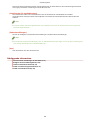 80
80
-
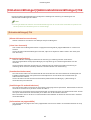 81
81
-
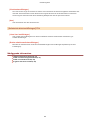 82
82
-
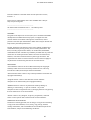 83
83
-
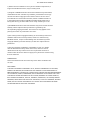 84
84
Relaterade papper
-
Canon i-SENSYS LBP5970 Användarmanual
-
Canon i-SENSYS MF217w Användarmanual
-
Canon i-SENSYS MF8230Cn Användarmanual
-
Canon i-SENSYS MF113w Användarmanual
-
Canon i-SENSYS MF113w Användarmanual
-
Canon i-SENSYS MF247dw Användarmanual
-
Canon i-SENSYS MF428x Användarmanual
-
Canon i-SENSYS LBP6750dn Användarmanual
-
Canon i-SENSYS MF9280Cdn Användarmanual